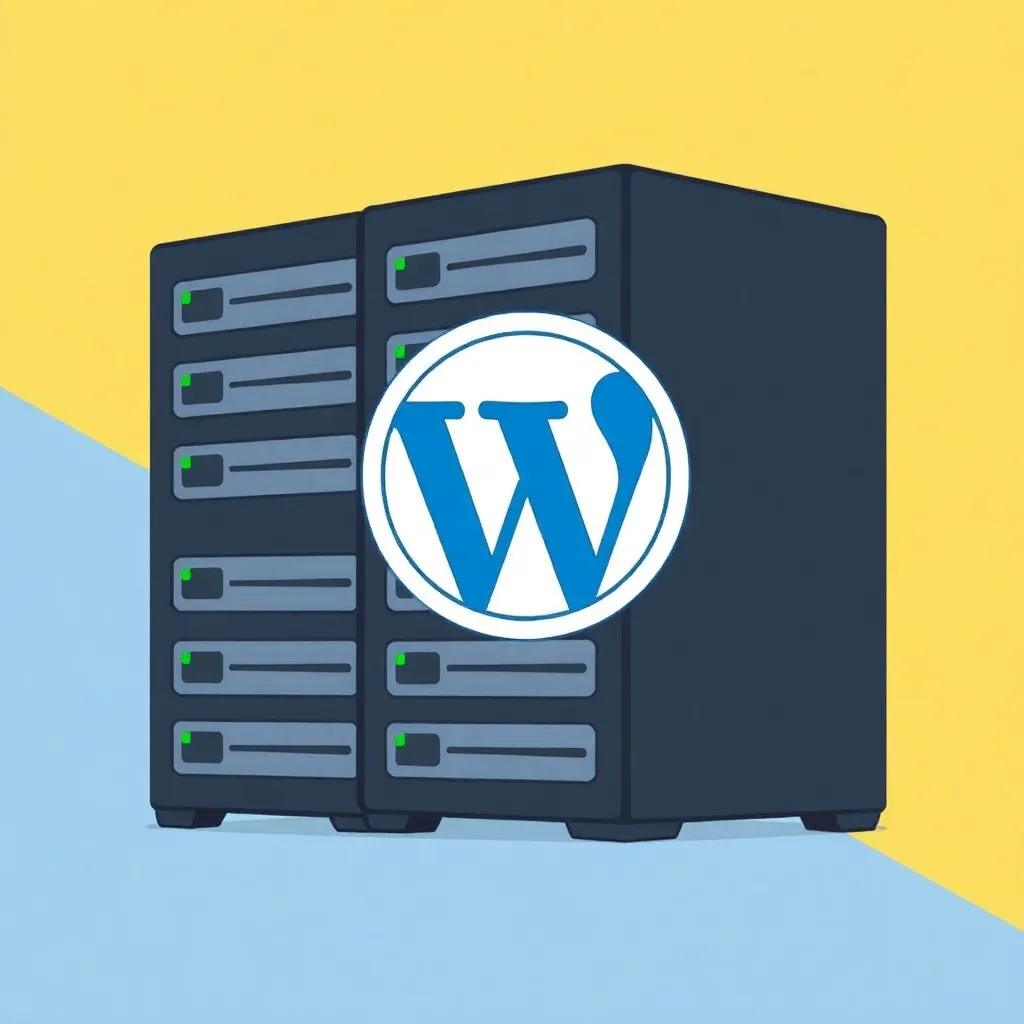Você quer criar um site profissional com WordPress e usar um belo design? Então recomendo a instalação do WordPress com Plesk e um tema pago de Os anteriores para Temas WordPress.
A instalação é muito fácil e com algumas etapas você pode criar um website profissional terminado onde você só precisa trocar as imagens e o texto.
Seleção de temas
Escolha um design que se adapte ao seu website. Neste exemplo, tomamos um tema de revista para o site pacote.viagens.
Clique em Os anteriores e clique em WordPress na parte superior do menu.
Agora você pode escolher um tema que se encaixe em seu site. Por exemplo, página inicial de negócios, ou neste exemplo, "notícias".
Recomendo mudar a classificação da pesquisa para os mais vendidos, porque então apenas temas realmente profissionais de desenvolvedores "elite" serão exibidos, que venderam alguns milhares de cópias e, portanto, é provável que mais desenvolvimento seja feito.
Você pode clicar nos temas individuais e ver a página final com Visualização ao Vivo. Se você gosta de um tema, então é melhor comprá-lo. O suporte está incluído para toda a vida. Você não precisa adquiri-lo adicionalmente. Isto é oferecido a você, mas o suporte adicional destina-se apenas para consultas diretamente ao fabricante. Isto acontece muito raramente. Os primeiros 6 meses normalmente estão incluídos no preço.
Um bom tema custa cerca de 60-70 dólares americanos. Você já deve planejar isto para seu website. Os temas que você pode comprar aqui são geralmente pacotes de programas completos. Em nosso exemplo do tema Sahifa do TieLabs, por exemplo, estão incluídos programas úteis que você pode utilizar para edição posterior. Por exemplo, um chamado pagebuilder com o qual você pode facilmente projetar as páginas de categoria individual ou a página inicial, ou vários botões e os chamados widgets com os quais você pode integrar imagens, ou botões de mídia social, para que o visitante possa promover sua página ou artigo em redes sociais.
Quase sempre estão incluídos vários programas chamados slider com os quais você pode facilmente criar animações profissionais.
Após comprar e baixar o tema, você pode instalar o WordPress e incorporar o tema. Normalmente o pacote temático contém outro arquivo .zip com os dados do tema, que você tem que carregar no WordPress. Por favor, consulte as instruções de instalação que devem ser selecionadas.
A instalação do WordPress
O WordPress pode ser instalado na maioria dos casos com apenas alguns cliques. Recomendo a instalação via Plesk, pois há algumas pequenas ferramentas incluídas para manter o WordPress sempre atualizado e para verificar a segurança sem instalar plugins adicionais.
1. criar uma assinatura para seu domínio em Plesk.
Segundo, limpar. Elimine todos os arquivos desnecessários em seu espaço web. Isto inclui os arquivos depositados automaticamente pelo provedor com as informações de que um novo site está sendo criado aqui.
3. Clique em Websites e Domínios e selecione o aplicativo WordPress para instalar
4. Use a pequena seta ao lado do botão Instalar para realizar a instalação personalizada.
5. aceitar os termos e condições e inserir seus dados. Instale o WordPress no diretório principal de seu domínio, assim, na primeira seção você pode deixar o caminho para trás do domínio/ livre. Escolha um nome de usuário do administrador e uma senha muito boa. Digite o endereço de e-mail e selecione o idioma. Agora você ainda pode definir o nome do banco de dados e especificar um prefixo das tabelas do banco de dados. Chamamos aqui este "segredo". O nome do usuário do banco de dados e uma senha de banco de dados também devem ser bem escolhidos e diferentes do FTP ou do usuário administrador. Nunca escolha nomes de login como admin, ou seu nome. Também não utilize senhas simples como 123456. O WordPress é o Sistema de Gerenciamento de Conteúdo mais atacado por causa de sua alta distribuição. Portanto, você deve assegurar sua instalação desde o início.
6. Após a instalação, você vê aqui a visão geral do seu sistema WordPress. Agora você pode definir o último Tema do WordPress Twenty Fifteen ativo e excluir todos os outros.
Depois disso, você pode fazer login e atualizar o WordPress pela primeira vez, se necessário.
Instalando um tema adquirido
Clique em "Design" e "Temas" no backend do WordPress. Aqui você pode agora clicar em Instalar Tema e depois em Carregar Tema para carregar seu pacote de instalação de tema para o servidor.
Depois de feito o upload, você pode ativar o tema diretamente.
Muitos temas ainda precisam de alguns plugins que são instalados automaticamente após a instalação. Neste exemplo, ele é mostrado nos temas acima. Basta clicar em "Iniciar a instalação de plugins" e instalar os plugins desejados.
Após a instalação bem sucedida, estes plugins devem ser ativados na etapa 2.
É isso. É tudo o que existe. Alguns temas têm um Tema Criança a mais, que pode ser instalado posteriormente. Com estes chamados temas infantis, as mudanças no próprio tema só são salvas no tema infantil. No caso de uma atualização do tema, estas mudanças não se perdem. Portanto, se você pretende alterar os arquivos no próprio tema, você deve instalar um tema infantil, se necessário.
Ver novo tema
Agora que você instalou e ativou tudo, você pode visualizar seu site em outra janela do navegador. Basicamente tudo está pronto, mas o tema ainda está bastante nu, portanto sem conteúdo como fotos ou textos.
Se você quiser instalar um tema pela primeira vez e testar como é fácil trabalhar com ele, todos os temas oferecem dados de demonstração para download em seu WordPress. Isso geralmente é feito através do menu temático. Neste caso, "Importar Dados Demo". Aqui, amostras de textos e imagens são carregadas, para que o site tenha exatamente o mesmo aspecto que na Demonstração de Pré-visualização ao Vivo.
Favor observar que o uso das imagens só é adequado para fins de demonstração. Se você eventualmente usar o site, terá que obter suas próprias imagens. Neste caso, é aconselhável usar imagens auto-criadas ou usar imagens livres de royalties de, por exemplo, fotolia. Neste caso, você tem que se certificar de mencionar o número da foto e o nome do fotógrafo na impressão.
Depois de ter importado os dados de demonstração, você pode agora ver o site acabado e fazer alguns ajustes. Recomendo testar as funções individuais uma vez. A maioria das páginas pode ser acessada através do menu e mostra de forma muito impressionante quais funções o tema oferece.
Por um lado, as páginas do WordPress são importantes para você. Isto inclui a página inicial, uma página de impressão e, se aplicável, os termos e condições ou formulários de contato.
Além das páginas, há também contribuições.
Os posts são classificados em categorias e são exibidos por data. Você tem a possibilidade de exibir um chamado bloco de conteúdo em uma parte de sua página inicial, por exemplo, para exibir uma área no lado esquerdo da página inicial com postagens de uma determinada categoria que são sempre atualizadas por você. Dê uma olhada no site acabado pacote.viagens uma vez. Aqui mostramos então na página inicial na área à esquerda uma seleção dos últimos artigos da categoria "informações de viagem" seguida de artigos de companhias e provedores de seguros. No lado direito, vários widgets são visíveis, tais como uma visão geral dos últimos posts, publicidade, Facebook e outras mídias sociais e uma janela de login.
As mensagens são sempre úteis se você criar um blog, por exemplo, ou publicar regularmente notícias que você deseja informar seus visitantes rapidamente sem sempre editar a página inteira. Você simplesmente cria um novo posto e ele será exibido no projeto existente.
As páginas do WordPress são páginas estáticas que podem ser preenchidas com o conteúdo gerado. A estrutura real das páginas é definida aqui.
Muitos temas têm sua própria página de administração com a qual você pode fazer muitos ajustes. Como em nosso caso a exibição de anúncios em determinados lugares, a cor e o design, ou as fontes usadas.
Uma vez familiarizado com o tema, você pode reinstalá-lo sem dados de demonstração, ou apagar todos os posts, páginas, comentários, mídia e usuários, e você terá um projeto vazio novamente.
É melhor verificar no servidor via FTP se todos os arquivos de mídia foram realmente excluídos do servidor. Estes estão localizados no diretório WordPress wp-content/uploads .
O que é importante para seu site
Agora, ao iniciar seu site, você deve certificar-se de criar seu site corretamente desde o início.
- não usar fotos da Internet se elas não custarem nada
- criar uma impressão com todas as informações que você precisa
- ter termos e condições gerais, uma instrução de revogação e proteção de dados preparada por um advogado
- Mantenha seu WordPress sempre atualizado
- Use plugins úteis para apresentar bem seu conteúdo nos motores de busca
Quais plugins recomendamos
Todo começo é difícil. Mesmo que você tenha criado um ótimo website. Levará algum tempo até que você seja encontrado. Portanto, faz sentido apresentar seu website de forma otimizada para os mecanismos de busca desde o início.
Estes plugins estão disponíveis gratuitamente e oferecem muitas funções que tiram muito trabalho de seus ombros.
Yoast Seo
Yoast Seo oferece muitas funções úteis para seu website, com as quais você pode verificar as palavras-chave de seus posts e páginas individuais, ou definir a meta descrição. Ele também cria um arquivo sitemap.xml para que todas as páginas possam ser incluídas no índice de busca.
Análise por Levedura
Do mesmo fabricante também vem um plugin para google Analytics com o qual você certamente pode se registrar. Você receberá estatísticas extensivas sobre todas as visualizações de páginas e links. Se você já se registrou anteriormente no Console de Busca do google, você também pode ver quais termos de busca foram inseridos no google e com que freqüência sua página foi exibida no índice de busca.
A levedura incorpora o código em todas as páginas e oferece acesso direto a todos os dados e estatísticas diretamente no WordPress.
Neste artigo, você encontrará mais detalhes sobre o Yoast.
W3 Cache Total
Uma boa ferramenta para que sua página seja exibida um pouco mais rapidamente. Seu webhoster deve fornecer as funções necessárias para se beneficiar do cache (por exemplo: memcached). Com as ferramentas usuais de teste do website você pode conseguir um aumento significativo de velocidade com a ajuda do W3 Total Cache. Mas aqui você tem que testar um pouco com os ajustes. Nem sempre é aconselhável simplesmente ativar tudo. Tenha também em mente que quanto mais funções e plugins você tiver instalado, mais lento seu site se tornará.
Webhosters WordPress recomendados
Em nosso diretório de fornecedores, você pode encontrar webhosters WordPress adequados ou diretamente com um de nossos parceiros publicitários: